Файл контактов vcf: открытие и просмотр на компьютере
Содержание:
- Специализированные программы
- Блокнот
- Какие могут быть проблемы с vcf файлом
- Как и чем можно открыть файл vcf расширения
- Открыть файл VCF на ПК
- Notepad++
- Программы которые могут открыть Формат VCF
- Что представляет собой формат VCF?
- Способы открытия VCF-файлов
- Метод 2: перенос формата VCF на Android с помощью vCard Wizard Contacts Convert
- Outlook
- Использования дополнительных программ
- Простые шаги для импорта VCF для Android устройств
- Открыть файл в MS Outlook
Специализированные программы
Под ними понимаются приложения, разработанные создателями электронных устройств (смартфонов и планшетов) для того, чтобы облегчить работу с девайсом.
Такие программы, обычно, имеют широчайший функционал (тонкая настройка, работа с памятью устройства, синхронизация смартфона/телефона/планшета с компьютером или друг с другом, перенос данных). Но работают они исключительно файлами, которые были созданы на устройствах того бренда, который разработал программу.
Потому, при наличии нескольких устройств разных производителей, потребуется и несколько программ, что не слишком удобно.
Блокнот
Приложение Блокнот, имеющееся на любом компьютере с ОС Windows, вполне пригодно для чтения файлов с расширением VCF. Попробуем открыть с его помощью файл contact.vcf
, в который мы выгрузили контакты c телефона на базе Android.
Открываем программу и просто перетаскиваем на нее файл. На фото ниже видим, что у нас получилось.
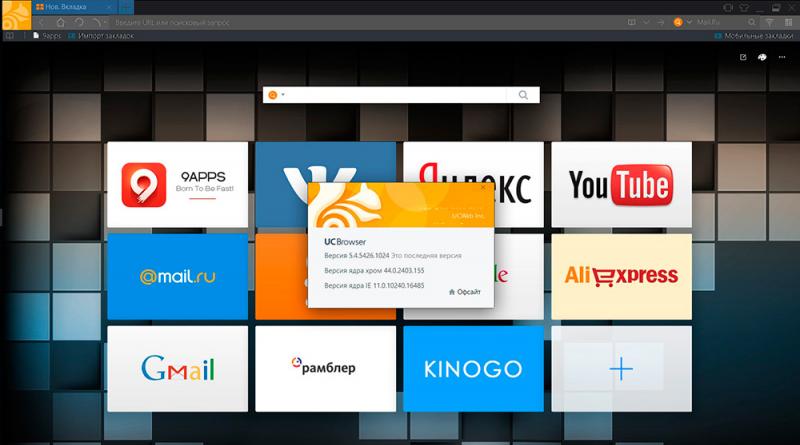
Данные каждого контакты представлены в виде текстового блока, начинающегося с BEGIN:VCARD
и заканчивающегося END:VCARD
. Внутри находятся атрибуты, например, N
– структурированное представление имени (фамилия, имя, отчество через точку с запятой), FN
– имя единой строкой, CELL
– сотовый телефон. Это лишь основные атрибуты любого контакта, полный же их перечень мы приводить не будем. При желании вы можете ознакомиться с ними на странице https://ru.wikipedia.org/wiki/VCard .
Но, как мы видим, у нас есть небольшая проблема. Вместо кириллических букв фигурирует последовательность символов типа =D0=BA=D0=BE=D0=BC=D0=B8=D1=81=D1=81=D0=B0=D1=80
.

В таком виде будут отображаться все имена, записанные в контактах на русском языке, т.е. прочесть их просто так не получится. А все дело в том, что файлы VCF по умолчанию сохраняются в кодировке ASCII, и все русские буквы при выгрузке кодируются комбинацией символов ASCII для обеспечения безопасности передачи информации по сети. Шифрование осуществляется методом Quoted-printable
, о чем нам и говорит запись ENCODING=QUOTED-PRINTABLE
, предваряющая закодированный русскоязычный текст.
Подробнее о Quoted-printable
вы можете почитать в Википедии. Мы же сразу приведем готовую таблицу кодирования кириллицы.
А =D0=90
Б =D0=91
В =D0=92
Г =D0=93
Д =D0=94
Е =D0=95
Ж =D0=96
З =D0=97
И =D0=98
Й =D0=99
К =D0=9A
Л =D0=9B
М =D0=9C
Н =D0=9D
О =D0=9E
П =D0=9F
Р =D0=A0
С =D0=A1
Т =D0=A2
У =D0=A3
Ф =D0=A4
Х =D0=A5
Ц =D0=A6
Ч =D0=A7
Ш =D0=A8
Щ =D0=A9
Ъ =D0=AA
Ы =D0=AB
Ь =D0=AC
Э =D0=AD
Ю =D0=AE
Я =D0=AF
а =D0=B0
б =D0=B1
в =D0=B2
г =D0=B3
д =D0=B4
е =D0=B5
ж =D0=B6
з =D0=B7
и =D0=B8
й =D0=B9
к =D0=BA
л =D0=BB
м =D0=BC
н =D0=BD
о =D0=BE
п =D0=BF
р =D1=80
с =D1=81
т =D1=82
у =D1=83
ф =D1=84
х =D1=85
ц =D1=86
ч =D1=87
ш =D1=88
щ =D1=89
ъ =D1=8A
ы =D1=8B
ь =D1=8C
э =D1=8D
ю =D1=8E
я =D1=8F
Однако встает вопрос, каким образом автоматически расшифровать все символы без ручного поиска/замены. Здесь нам нужен соответствующий инструментарий, которого в Блокноте нет, но зато он присутствует в более продвинутом текстовом редакторе. К нему и перейдем.
Какие могут быть проблемы с vcf файлом
Иногда пользователи не могут открыть файл из-за того, что он повреждён. Попробуйте выполнить его повторную загрузку. Если проблема не устранена, возможно, сам исходный файл повреждён ещё до отправки, попросите владельца визитки переслать его повторно.
Ещё одна проблема — сообщение «неподдерживаемый тип файла». Оно часто появляется на мобильных устройствах, реже на компьютере. Для решения проблемы нужно воспользоваться другой программой. На смартфоне – установить приложение стороннего разработчика для просмотра формата vcf. А на компьютере выбрать другую программу через пункт «Открыть с помощью» или открыть vCard File онлайн.
Как и чем можно открыть файл vcf расширения
Люди привыкли к постоянному обмену информацией и в качестве вложений к электронным письмам или в мессенджерах часто отправляют друг другу важные контакты. Для каждого устройства способ открыть vcf формат свой.
На компьютере
- Использовать встроенную в Windows утилиту – Windows Contacts.
- Microsoft Outlook 2013 или Outlook Express – позволяют просматривать всю информацию в электронной визитке, а не только текст.
- В операционной системе Mac OS стандартно установлено приложение Address Book, для просмотра, отправки и редактирования vCard File.
- Можно воспользоваться и сторонним софтом, скачать программы для работы с файлами vcf: vCardOrganizer, Open Contacts, Eudora OSE, Mozilla Thunderbird.
Информация в электронной визитке хранится в текстовом формате, иногда для её просмотра и редактирования применяют стандартные текстовые редакторы. Но они не всегда верно расшифровывают кодировку. Поэтому текстовый редактор – вариант экстренный.
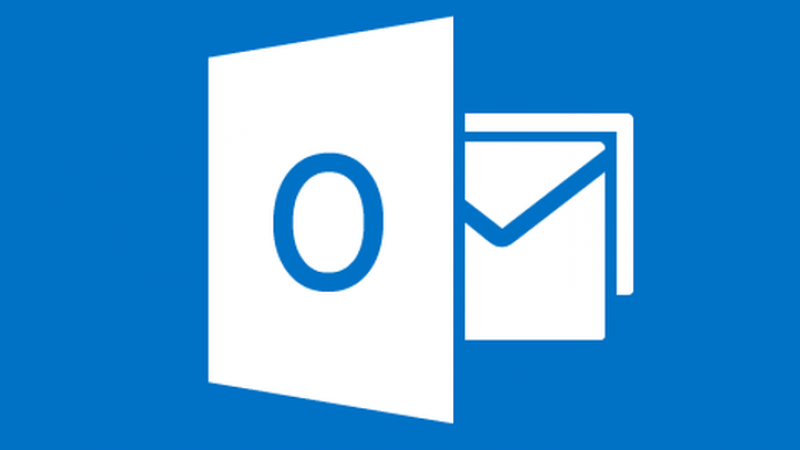
Варианты онлайн
Один из вариантов, чем открыть vcf файл на компьютере онлайн:
- перейти на страницу https://contacts.google.com/;
- войти в учётную запись;
- во вкладке «Contacts» выбрать раздел «More»;
- в выпавшем списке нажать «Import» и указать место сохранённой на компьютере визитки.
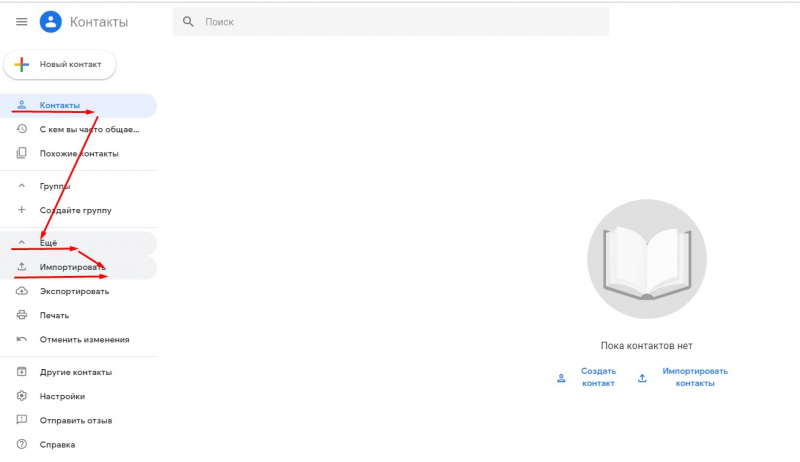
Также можно открыть vcf онлайн при помощи сайта Icloud.com. Для этого нужно:
- авторизоваться и зайти во вкладку контакты;
- нажать на значок настройки;
- в выпавшем меню выбрать «Import vCard»;
- указать путь к файлу на компьютере.
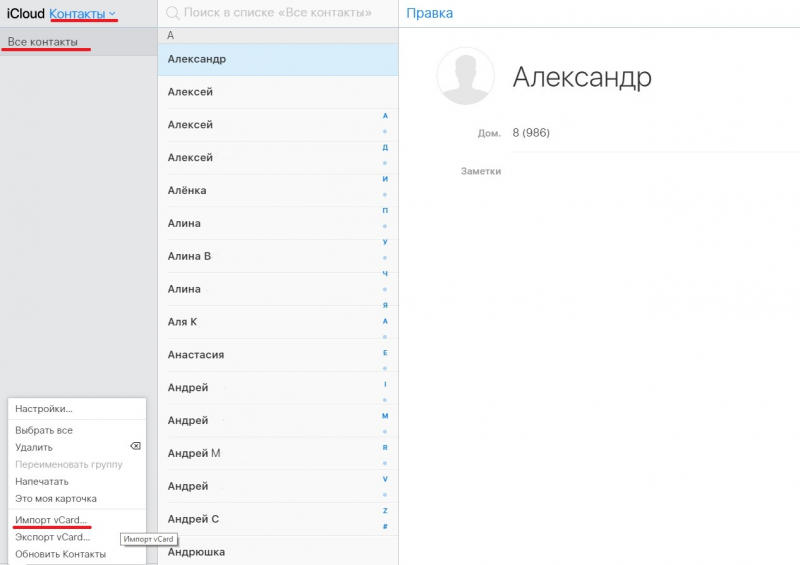
На андроид смартфоне
Если электронная карточка получена на телефон с платформой Android, можно открыть ее 2-мя способами.
- Первый – загрузить программу Contacts VCF. Интерфейс напоминает телефонную книгу, но с более расширенным функционалом.
- Второй – открыть контакты вручную, для этого заходим в менеджер файлов и следуем: contacts/ databases/ contacts. db. Каждый контакт здесь открывается во встроенном текстовом редакторе, но просмотреть эту информацию, если у владельца нет root-прав – невозможно.
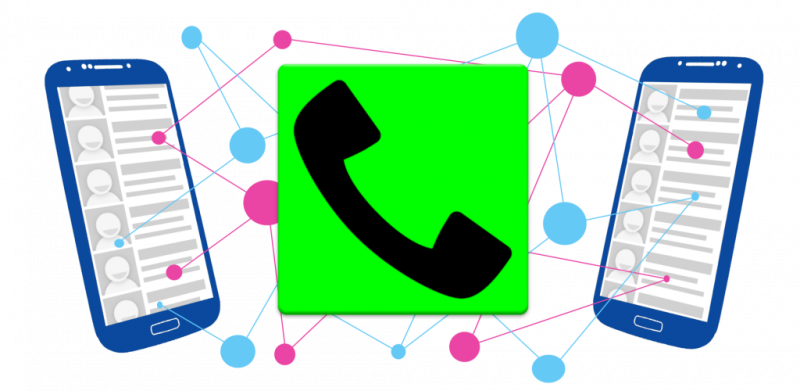
На айфоне
Информацию прислали в электронном письме — владельцу нужно нажать на визитку, встроенное приложение Contacts отобразит содержимое. Также работает программа и в мессенджерах.
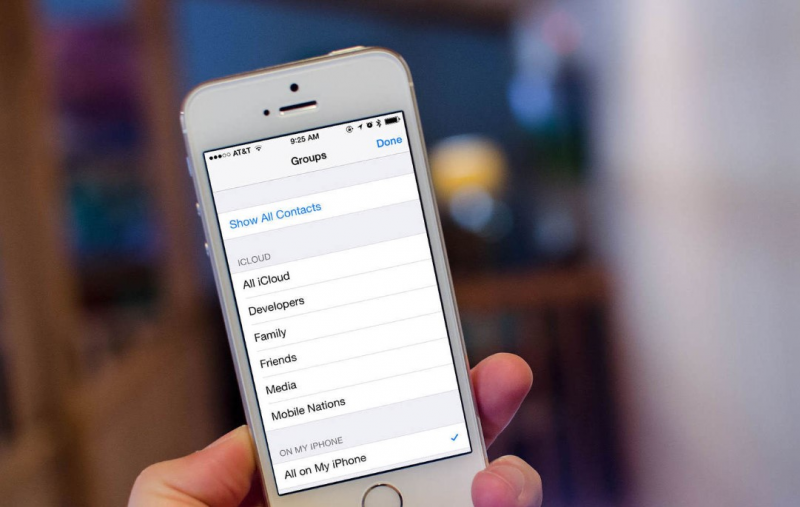
Открыть файл VCF на ПК
Если у вас есть файл VCF и вы хотите импортировать его на свой компьютер, используя свой любимый почтовый клиент, следуйте приведенным ниже инструкциям.
Microsoft Outlook (Windows / Mac)
Вы используете Microsoft Outlook в качестве почтового клиента по умолчанию? Тогда знайте, что вы можете импортировать контакты, содержащиеся в файле VCF, непосредственно в адресную книгу программы. Всё, что вам нужно сделать, это нажать кнопку Файл, расположенную в левом верхнем углу, перейти в меню «Открыть и экспортировать» и нажать кнопку Импорт / экспорт.
В открывшемся окне выберите параметр Импорт файла vCard (.vcf), нажмите Далее и выберите файл vcf, из которого необходимо импортировать контакты.
Процедура, которую я только что проиллюстрировал, касается Outlook 2019, но может быть применена с очень небольшими изменениями и в предыдущих версиях программного обеспечения.
Mozilla Thunderbird (Windows / Mac / Linux)
Вы предпочитаете использовать Mozilla Thunderbird для управления своей электронной почтой? Отлично. Даже в этом случае достаточно нескольких щелчков мыши, чтобы открыть файлы VCF и импортировать контакты в адресную книгу.
Всё, что вам нужно сделать, это вызвать адресную книгу, нажав соответствующую кнопку на панели инструментов Thunderbird (вверху слева) и выбрать Инструменты → Импорт из меню, доступного в открывшемся окне.
На этом этапе установите флажок рядом с элементом «Адресные книги», нажмите Далее, выберите запись файла vCard (.vcf) и снова нажмите Далее, чтобы выбрать файл VCF, из которого необходимо импортировать имена и адреса электронной почты.
Apple Mail (Mac)
Если двойной щелчок не открывает автоматически приложение «Контакты» на Mac, запустите его вручную (найдите его значок на первом экране панели запуска), выберите пункт «Файл» → «Импорт» в меню слева вверху и выберите файл VCF с контактами для импорта. Вас могут попросить подтвердить данные некоторых контактов для завершения операции.
Бесплатный конвертер VCF файлов в CSV
Если вы хотите просмотреть содержимое CSV-файла, импортировать его в адресную книгу на вашем компьютере или почтовом клиенте, вы можете положиться на Free VCF file to CSV Converter. Это макрос для Microsoft Excel, который позволяет просматривать содержимое VCF-файлов в виде электронной таблицы и экспортировать их в форматы, подобные CSV (что принято большинством почтовых клиентов и онлайн-служб электронной почты).
Чтобы использовать макрос, загрузите его на свой компьютер, подключившись к странице SourceForge, на которой он находится, и нажав зеленую кнопку Загрузить. После завершения загрузки откройте файл VCF Import v3.xlsm, нажмите кнопку Включить содержимое, чтобы авторизовать выполнение сценариев в документе, и выберите файл VCF для отображения. Подождите несколько секунд, и все данные в файле (имена, адреса электронной почты, номера телефонов, адреса и т.д.) должны появиться в Excel. Вас могут спросить, хотите ли вы удалить пустые строки.
Чтобы экспортировать документ в виде файла CSV или листа Excel, перейдите в меню «Файл» → «Сохранить как» и выберите тип файла, который вы предпочитаете, в раскрывающемся меню «Сохранить как»
Notepad++
Итак, речь идет о приложении Notepad. Скорее всего оно уже установлено на вашем компьютере, если же нет, то скачиваем и устанавливаем его. Далее открываем с помощью Notepad наш vcf-файл и видим, что русские имена показываются так же некорректно, как и в Блокноте.

Чтобы декодировать определенный кусок текста, выделяем его мышью и переходим в меню Плагины – MIME Tools – Quoted-printable Decode.

Чудесным образом набор нечитабельных знаков превращается в слово на русском языке.

Если после произведенных действий вместо русских имен вы увидите кракозябры, то следует предварительно изменить кодировку документа c ANSI на UTF-8. Для этого необходимо зайти в меню «Кодировки» и выбрать пункт «Преобразовать в UTF-8».
Казалось бы, теперь можно выделить все содержимое файла (клавиши Ctrl+A), и одним кликом мыши раскодировать все контакты. Но тут есть одна загвоздка. Декодированию мешают знаки «равно» в записи CHARSET=utf-8;ENCODING=QUOTED-PRINTABLE. Видимо при расшифровке они принимаются за символы ASCII. Выход из ситуации простой. Нажимаем сочетание клавиш Ctrl+H, открывая тем самым окно для массовой замены. В поле «Заменить» вписываем CHARSET=utf-8;ENCODING=QUOTED-PRINTABLE, а в поле «Заменить на» этот же текст, но без знаков «=», т.е. CHARSETUTF-8;ENCODINGQUOTED-PRINTABLE. Кликаем по кнопке «Заменить все».
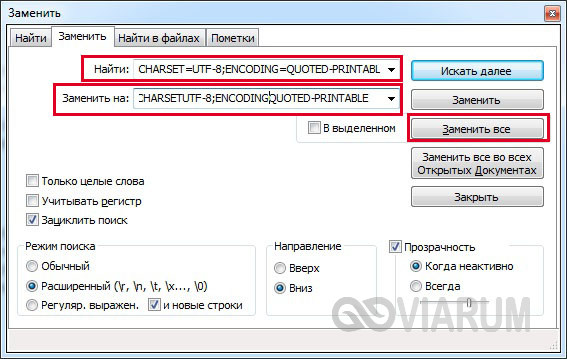
Все, мы избавились от ненужных «равно» и можно приступить к массовому декодированию. Выделяем весь текст и жмем Quoted-printable Decode, после чего все контакты приобретают нормальный вид.

Теперь осталось вернуть на место знаки «равно» в записи CHARSET=utf-8;ENCODING=QUOTED-PRINTABLE. Для этого делаем замену, обратную той, что мы производили выше.
Если мы хотим сделать файл контактов VCF пригодным для импорта в телефон, необходимо закодировать русский текст обратно символами ASCII. Делается это с помощью того же раздела меню Плагины – MIME Tools, но уже следует выбрать пункт Quoted-printable Encode. Помимо этого необходимо вернуть документу кодировку ANSI (пункт меню Кодировки – Преобразовать в ANSI).
Программы которые могут открыть Формат VCF
Microsoft Office можно использовать для решения большинства пользовательских задач. Разные программы из этого пакета можно использовать и для того, чтобы открыть файл VCF на компьютере. Для этого отлично подойдёт Microsoft Outlook — полностью бесплатный почтовый клиент, который имеет богатую историю, а также не менее богатый функционал.
Используя его, вы сможете не только общаться с другими пользователями почтовых сервисов, но и открывать VCF контакты. Это достаточно удобно, ведь так можно портировать всю записную книжку с телефона в компьютер, а после сохранить нужные контакты и использовать их по назначению.
Конечно, редко кто использует Outlook для решения именно этой задачи, но иметь эту программу на компьютере достаточно полезно. Она имеет удобный интерфейс, русский язык и обширную справку. С её управлением разберётся любой пользователь.
Отличная бесплатная утилита, которая поставляется с большинством телефонов Nokia. Подключив устройство к компьютеру, вы сможете открыть эту программу, а уже в ней выполнить необходимую операцию. Функционал PC Suite достаточно обширен, и в ней можно не только портировать контакты, но и настраивать синхронизацию, создавать резервные копии, делиться файлами между устройствами, да и в целом управлять телефоном.
Программа распространяется совершенно бесплатно, что делает её доступной большинству пользователей. Также, в неё встроена поддержка мультиязычности (более 80 языков, среди которых и русский). Иметь её на компьютере полезно любому пользователю, который является владельцем телефона от Nokia.
В последнее время эта программа перестаёт поддерживаться, и ей на смену пришла обновлённая версия Nokia Suite, которая имеет расширенный функционал, обновлённый интерфейс. Также в ней увеличена производительность.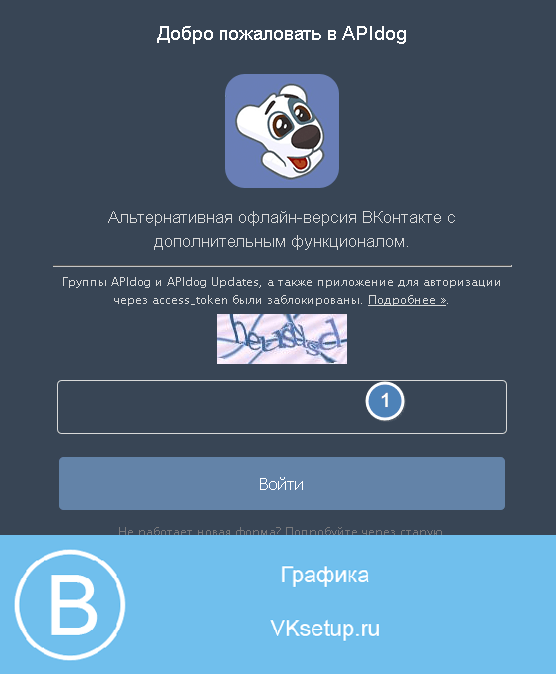
Выбор программы для работы с файлом с расширением VCF.
Поскольку формат VCF содержит данные, он часто рассматривается как документ для экспорта/импорта некоторых программ для контактов, что позволяет легко обмениваться одним или несколькими контактами, использовать одни и те же контакты в разных почтовых программах или службах или сохранять резервные копии своей адресной книги. Расширение VCF на ПК может быть открыто программой, которая позволяет просматривать контактные данные, но наиболее распространённой причиной для открытия является импорт адресной книги в клиентскую программу электронной почты, например, в интернете или на телефоне и компьютере.
Что представляет собой формат VCF?
Формат vcf файла придуман для того, чтобы хранить контактную информацию о человеке. В частности:
Фамилия, имя и отчество
Контактные телефоны
Фотография
Адреса сайтов
Контакты в интернет-мессенджерах
Дата рождения
Адреса работы, проживания и пр.
Само название VCF расшифровывается как vCard File, или файл визитной карточки. С определенного времени этот формат в той или иной мере поддерживается большинством компьютерных почтовых программ.
По сути vcf файл — это текстовый файл, который можно вручную редактировать . К сожалению, иногда тексты содержащие кириллицу в этих файлах записываются в кодированном виде, что не позволяет работать с ними напрямую в блокноте. Вот так, например, выглядит карточка для имени «Иван Петров» с номером телефона, экспортированная с мобильного устройства.
Если цифры номера телефона читабельны и их при желании можно просмотреть или отредактировать, то для имени и фамилии эта операция крайне затруднительна.
Способы открытия VCF-файлов
Формат VCF представляет собой электронную визитную карточку, в которой содержится стандартный для таких документов набор данных: ФИО, телефон, адрес, сайт и тому подобная информация. Поэтому не стоит удивляться, увидев прикрепленный к электронному письму файл с таким расширением.
Используется этот формат и в различных адресных книгах, списках контактов в популярных почтовых клиентах. Попробуем просмотреть информацию разными способами. Для этого создадим файл example.vcf, содержащий код с примерными данными.
Способ 1: Mozilla Thunderbird
Этот программный продукт от корпорации Mozilla многие пользователи используют в качестве почтового клиента и органайзера. Файлы VCD также могут открываться в нем.
Чтобы открыть файл электронной визитки в Thunderbird, необходимо:
- Открыть адресную книгу.
Установить типом импортируемых данных «Адресные книги».
Указать необходимый нам формат файла.
Выбрать файл VCF и нажать «Открыть».
Результатом произведенных действий станет появление в адресной книге раздела, соответствующего названию нашего файла. Перейдя в него, можно увидеть имеющуюся в файле информацию.
Как видно из примера, Thunderbird открывает формат VCF без каких-либо искажений.
Способ 2: Samsung Kies
Владельцы смартфонов Samsung используют программу Samsung Kies для синхронизации данных своих устройств с ПК. Кроме множества других функций, данное программное обеспечение способно открывать файлы VCF. Чтобы сделать это, необходимо:
- На вкладке «Контакты» нажать на кнопку «Открыть файл с контактом».
Выбрать файл для импорта и нажать «Открыть».
После этого содержимое файла будет загружено в контакты и станет доступным к просмотру.
Как и в предыдущем способе, информация отображается корректно. Однако стоит ли устанавливать на свой компьютер Samsung Kies только лишь для просмотра формата VCF — решать пользователю.
Способ 3: Контакты Windows
В операционных системах от корпорации Майкрософт приложение «Контакты Windows» сопоставлено с файлами VCF по умолчанию. Поэтому для того чтобы открыть такой файл, достаточно двойного щелчка мышью. Однако этот способ имеет весьма существенный недостаток. Если в информации, содержащейся в файле, была использована кириллица (как это и есть в нашем случае) — программа не сможет распознать его правильно.
Таким образом, рекомендовать данное приложение для открытия файлов VCF можно лишь с большими оговорками.
Способ 4: «Люди»
Начиная с Windows 8, наряду с «Контактами Windows» в системе существует еще одно приложение для хранения данных такого типа — «Люди». В нем проблема с кодировкой полностью решена. Для того чтобы открыть файл VCF с его помощью, необходимо:
- Вызвать контекстное меню (ПКМ) и выбрать там опцию «Открыть с помощью».
- Выбрать программу «Люди» из списка предлагаемых приложений.
Информация отображается корректно и упорядочена по разделам.
Если файлы подобного типа приходится открывать часто, то для ускорения процесса можно просто ассоциировать их с этим приложением.
Способ 5: Блокнот
Еще одним системным средством, с помощью которого можно открыть VCF-файл, является «Блокнот» (Notepad). Это универсальное приложение для открытия файлов, содержащих информацию в виде текста. Открыть файл электронной визитки с помощью Блокнота можно точно также, как и в случае с программой «Люди» Результат будет таким:
Как видно из приведенного примера, при открытии формата VCF в «Блокноте» содержимое представляется в неотформатированном виде, вместе с полезной информацией отображаются и теги, что делает текст неудобным для восприятия. Однако все данные вполне читабельны и при отсутствии других средств, Блокнот вполне может подойти.
Завершая обзор, хочется подчеркнуть, что в сети можно найти множество программ, в которых предусмотрена возможность открытия формата VCF. Поэтому вполне вероятно, что какой-нибудь рабочий способ решения проблемы и не был отображен в статье. Но из протестированного в процессе подготовки данного материала программного обеспечения большинство так и не смогло корректно отобразить используемые в нашем образце кириллические символы. В их числе оказался и такой известный продукт, как Microsoft Outlook. Те же способы, которые были продемонстрированы выше, можно считать абсолютно надежными.
С каждым годом интернет становится все более коммерциализированным. И если вчера на просторах сети в основном смотрели видео для взрослых, общались и искали интересные статьи, то сегодня здесь делается очень серьезный бизнес. И тем, кто этим занимается, становится крайне родным и часто встречаемым формат файлов .VCF. Здесь мы попробуем разобраться, что это такое, а главное – как открыть файлы подобного формата.
Метод 2: перенос формата VCF на Android с помощью vCard Wizard Contacts Convert
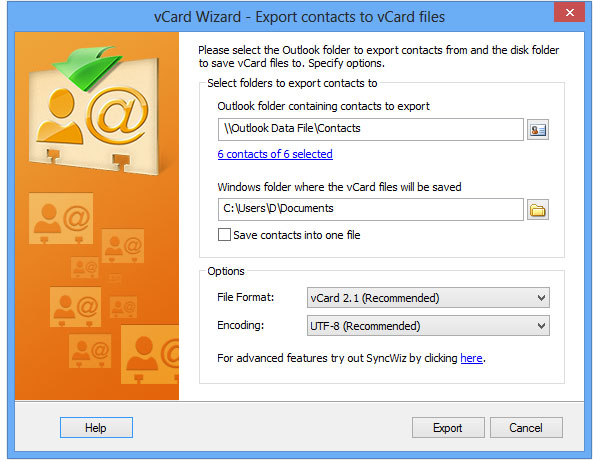
Шаг 1: Загрузите и установите Android Contact Transfer
Во-первых, вам нужно загрузить и установить конвертер контактов визитной карточки vCard, а затем запустить программу на своем компьютере.
Шаг 2: импортируйте формат VCF в Google в качестве места назначения
Затем выберите папку vCard (VCF) для источника контактов и нажмите «Далее». После этого выберите Google в качестве места ввода и нажмите «Далее».
Шаг 3: передача VCF-контакта на телефон Android
Опция и убедитесь, что VCard вы хотите импортировать, нажмите «Передача». Наконец, вам нужно просто отметить учетную запись Google на вашем телефоне Android.
Подождите некоторое время, вы обнаружите, что все контакты vcf формата добавлены в телефон Android.
Outlook
Еще одна программа, которую, в целом, можно назвать стандартный и не требующей дополнительных загрузок и установок. Она входит в стандартный пакет Office, а значит, есть на компьютере у всех, у кого установлен этот пакет. Для того чтобы просмотреть файл с ее помощью, действуйте следующим образом:
- Откройте программу Outlook, вызвав ее с помощью пути Пуска или иным способом (набрав название в поиске, запустив с ярлыка на рабочем столе или же вписав ее название после нажатия кнопки Пуск в операционной системе Windows 8, 8.1, 10);
- Перетащите файл, который вы хотите открыть, на рабочее поле программы;
- Следуйте указаниям программы;
- После этого в окне программы в виде таблицы отобразятся все данные о контакте, которые были занесены в телефон;
Удалить информацию из программы можно только по запросу, то есть, принудительно, зайдя в адресную книгу, выбрав контакт и нажав «Удалить».
Использования дополнительных программ
Чтобы избежать недостатков ручного подхода, можно легко получить доступ к информации и прочитать ее, используя автоматизированное решение, такое как SysTools / vCard Viewer. Это профессиональная программа для открытия, просмотра и чтения контактов.
Пользовательский интерфейс инструмента настолько прост, что даже начинающий пользователь может использовать его без каких-либо проблем.
Некоторые из преимуществ утилиты:
- Показывает все контакты вместе с изображениями.
- Можно открывать, просматривать и читать несколько файлов в пакетном режиме.
- Элементы vCard могут быть отсортированы в специальном порядке.
- Поддерживает оба типа VCF: документы с одним и несколькими контактами.
- Информацию о каждом документе можно предварительно просматривать.
- Измененные или поврежденные элементы также можно открыть.
- Отображение количества контактов в одном документе.
- Просмотр с разных платформ, таких как iPhone, Android, Entourage и т. д.
- Совместим с версиями vCard 2.1, 3.0 и 4.0.
- Поддерживает Windows 10, 8, 8.1, 7 и все другие версии ниже.
Чтобы использовать приложение, стоит выполнить следующие шаги:
Существует еще одна бесплатная программа для просмотра VCF элементов – Turgs vCard Reader. Средство просмотра совместимо со всеми версиями vCard, такими как 4.1, 2.1, iCard, hCard, xCard, и с любой мобильной ОС, т. е. Android, Windows и iOS.
Это программное обеспечение исследует любые версии vCard в оригинальном формате. Кроме того, он содержит простой и удобный графический интерфейс. Программа совместима со всеми версиями ОС Windows. Приложение удобно, извлекает всю информацию и быстро открывает элементы данных без каких-либо потерь.
Основные функции и преимущества утилиты:
- сохраняет целостность данных при просмотре документов;
- нет ограничений по размеру и длине;
- безошибочная и безопасная утилита;
- разрешено просматривать данные с сопутствующей информацией – должность, адреса веб-страниц, служебный адрес, номер служебного телефона, номер служебного факса, номер мобильного телефона и т. д.
- позволяет просматривать поврежденные элементы.
Заключение
Нередко возникает ситуация, когда все файлы VCF сохраняются в мобильном телефоне, а телефон прекращает работать. В этом случае требуется резервное копирование элементов на другое устройство, например, на ПК. Но вопрос в том, как открыть такой элемент на ПК?
Чтобы решить этот вопрос, можно использовать ручной метод (Microsoft Outlook или транспортировать контакты на ПК). Но удобно и безопасно использовать дополнительные бесплатные приложения (такие, как SysTools / vCard Viewer или Turgs vCard Reader).
Простые шаги для импорта VCF для Android устройств
шаг 1:
Теперь, а пила в стартовом окне, вам необходимо подключить устройство Android Galaxy S4 с компьютером с помощью кабеля USB. Если вы являетесь пользователем окна, вы можете сделать подключение через Wi-Fi. Затем вы можете увидеть ваше устройство отображается в стартовом окне. Смотрите левый столбец дерева? Выбрать “контакты” среди многих категорий воспитывать ваши контакты в вашем бывшем телефоне Android.
шаг 2:
Вот, вы можете увидеть много вариантов в верхней части окна. Пожалуйста выберите “Импорт Экспорт” а затем нажмите “Импорт контактов с компьютера”. Затем вы можете увидеть всплывающий список, пожалуйста выберите “Из визитной карточки файла” кнопка. Выбор принесет вам ОППЫ окна, слишком. Просто выберите “Просматривать” чтобы найти место, вы храните ваши визитную карточку контактов. Затем вы можете выбрать контакты учетной записи. Программа Android визитную карточку Импорт будет начать передачу для вас автоматически и безопасно.
После этих работ, Вы уже получили свои контакты на Android телефон, Вы можете позвонить друзьям или обмениваться файлами с ними через эти контакты. Если вы когда-либо хранить ваши контакты Facebook, Gmail или другая учетная запись, Вы также можете перенести их в новый телефон в легко с помощью инструмента Android Импорт визитной карточки.
Прежде чем наслаждаться последними играми, приложениями и функциями в своем новом Android, не забудьте перенести данные со старого. В этой статье расскажем несколько способов перенести телефонную книгу с Android на Android.
Открыть файл в MS Outlook
Обсуждаемый метод не только помогает пользователю читать и просматривать содержимое документов, но также экспортировать данные на персональный компьютер.
В Microsoft Outlook элемент VCF можно открыть с помощью опции «Импорт и экспорт». Полная процедура открытия документа на ПК подробно описана:
- Запустить приложение MS Outlook.
- Перейти на вкладку «Файл», затем нажать «Открыть и экспортировать», а затем выбрать «Импорт / Экспорт».
- На экране появится окно импорта и экспорта. Выбрать «Импорт в VCARD» из предложенных вариантов и нажать «Далее».
- На следующем экране выбрать место назначения, в котором запланировано сохранить импортированные данные.
- Наконец, нажать «Далее», а потом «Готово».
- После завершения процедуры, VCF можно открыть в MS Outlook.
Открыть файл на ПК напрямую
Этот метод дает возможность пользователю просматривать файлы без Outlook. Стоит следовать такой инструкции, чтобы прочитать документ:
- Нажать кнопку «Пуск» и щелкнуть на имя пользователя системы.
- Найти и открыть папку с именем «Контакты».
- Выбрать вкладку «>>» и щелкнуть на «Импорт».
- Дважды щелкнуть «Импорт».
- После завершения всего процесса импорта контакты из телефона появятся в папке контактов на ПК.
Просмотр документа VCF в MS Exel
Важно обратить внимание, что элементы в таком формате можно открыть только в MS Excel 2013 и более поздних версиях. Чтобы просмотреть документы в Excel, необходимо следовать инструкции:
Чтобы просмотреть документы в Excel, необходимо следовать инструкции:
- Нажать на вкладку «Файл» в верхнем левом углу, а затем щелкнуть на кнопку «Открыть».
- Найти раскрывающееся меню в правом нижнем углу окна и нажать «Все файлы». Выбрать все элементы VCard, которые нужно импортировать в Excel, а затем дважды щелкнуть на них.
- Нажать «С разделителями» в верхней части окна, а затем щелкнуть «Далее».
- Клацнуть на «Tab» в разделителе в верхней части окна и нажать «Далее».
- Выбрать «Общие» в разделе «Формат данных столбца» и щелкнуть «Готово».
Ограничения ручного подхода
Ручной метод бесплатен и является очень эффективным решением для чтения VCF-элементов. Но существуют некоторые недостатки такого способа:
- он включает в себя большое количество шагов, что делает его очень длительным процессом;
- он требует технических знаний относительно различных платформ и документов VCF;
- любая незначительная ошибка в любой момент во время преобразования может привести к потере данных.
Следовательно, чтобы преодолеть все эти проблемы, пользователи могут использовать альтернативные решения.








